3 enkla sätt att återställa raderade Facebook-meddelanden på iPad
 Uppdaterad av Lisa Ou / 08 jan 2021 09:05
Uppdaterad av Lisa Ou / 08 jan 2021 09:05Sammanfattning: Förlorar du några viktiga Facebook-meddelanden och vill få dem tillbaka? Det här inlägget ger dig tre enkla metoder för att återställa raderade Facebook-meddelanden på iPad, iPhone och iPod touch. Den rekommenderade iPad dataåterställning gör att du kan återställa raderade meddelanden på Facebook Messenger lätt.
Hur återställer jag borttagna Facebook-meddelanden på iPad? Jag raderade felaktigt några användbara Facebook-meddelanden. Finns det något enkelt sätt att hämta borttagna / förlorade meddelanden från Facebook Messenger? Om du har några bra råd om det, snälla hjälp!
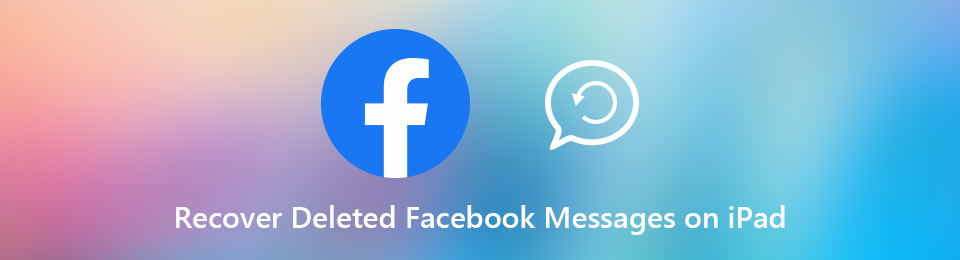

Guide Lista
Facebook Messenger har lockat många användare sedan det släpptes i 2011. Som en flexibel och snabbmeddelanden-app gör Facebook-messenger det enkelt att kontakta familj, vänner och följare, dela och skriva kommentarer, ringa video / röstsamtal och mer. Du måste ha samlat in massor av värdefull data i detta populära sociala nätverk.
So hur man återställer raderade Facebook-meddelanden på iPad vid radering av ett meddelande av misstag?
Del 1: Hur man återställer borttagna Facebook-meddelanden på iPad (bästa sättet)
Det finns faktiskt flera effektiva sätt att hjälpa dig återställa raderade Facebook-meddelanden på iPad, iPhone eller iPod touch. Vid den första delen rekommenderar vi starkt den kraftfulla iPad dataåterställning för att hjälpa dig hämta borttagna meddelanden på Facebook Messenger. Du kan gratis ladda ner den och ta följande guide för att hitta dina förlorade Facebook-meddelanden.
Med FoneLab för iOS kommer du att återställa förlorade / borttagna iPhone-data inklusive foton, kontakter, videor, filer, WhatsApp, Kik, Snapchat, WeChat och mer data från din iCloud- eller iTunes-säkerhetskopia eller enhet.
- Återställ foton, videor, kontakter, WhatsApp och mer data med lätthet.
- Förhandsgranska data innan återställning.
- iPhone, iPad och iPod touch är tillgängliga.
steg 1Download iPad dataåterställning
Klicka på nedladdningsknappen ovan för att snabbt ladda ner, installera och köra den här raderade Facebook-meddelandenåterställningen på din dator. Klicka på iPhone Data Recovery alternativet när du går in i det första gränssnittet.

steg 2Välja Återställ från iOS-enheten läge
Anslut din iPad till din dator med en USB-kabel, den kommer automatiskt att upptäcka iOS-enheten. Välj Återställ från iOS-enheten till vänster och klicka sedan på Starta Scan knappen för att starta skanningsprocessen.
steg 3Välj Messenger
Efter skanning klickar du på Messenger från vänster sidofält och visa sedan detaljerad information i det högra fönstret. De borttagna Facebook Messenger-meddelandena kommer att markeras med rött. De svarta är de fortfarande befintliga Facebook Messenger-meddelandena.
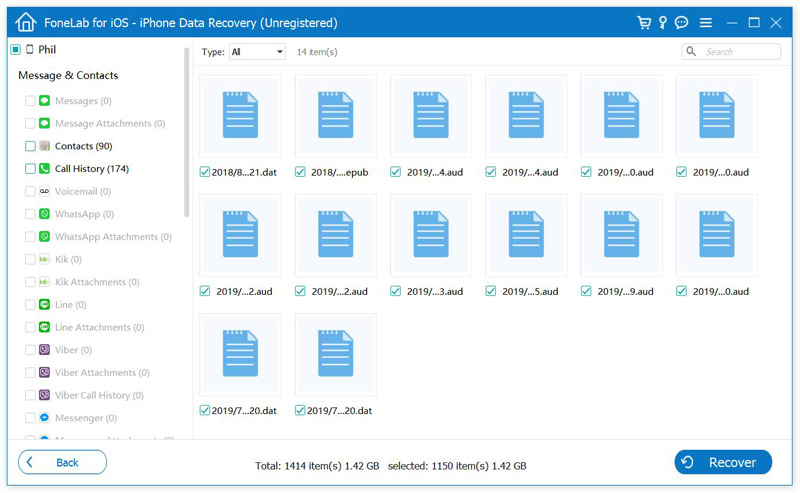
steg 4Återställa raderade Facebook-meddelanden
Välj alla borttagna Facebook-meddelanden som du vill återställa och klicka på Recover för att återställa de raderade objekten till din dator. Om du vill återställa dina Facebook-bilder, videor, ljud eller andra filer kan du välja Messenger-bilagor.
Om du letar efter ett pålitligt verktyg för att återställa raderade Facebook-meddelanden från iPad eller iPhone kan du prova detta FoneLab - iPhone Data Recovery programvara. Det har förmågan att återställa olika iOS-filer som meddelanden, appbilagor, kontakter, videor, samtalsloggar, foton, anteckningar etc. från alla iOS-enheter.
Del 2: Be vän att skicka dina raderade Facebook-meddelanden
För vissa specifika borttagna Facebook-konversationer kan du enkelt be din vän att skicka tillbaka dem. Det är det enklaste sättet att återställa raderade Facebook-meddelanden på iPad. Först måste du ta reda på vilken kontakt du gör samtalet. Då är allt du behöver göra att skicka sms till din vän, förklara honom / henne att du felaktigt har tagit bort meddelandena och be dem skicka en kopia av meddelandena till dig.
Bästa iPad Data Recovery du kanske vill veta:
Med FoneLab för iOS kommer du att återställa förlorade / borttagna iPhone-data inklusive foton, kontakter, videor, filer, WhatsApp, Kik, Snapchat, WeChat och mer data från din iCloud- eller iTunes-säkerhetskopia eller enhet.
- Återställ foton, videor, kontakter, WhatsApp och mer data med lätthet.
- Förhandsgranska data innan återställning.
- iPhone, iPad och iPod touch är tillgängliga.
Del 3: Kontrollera dolda meddelanden och återställ arkiverade meddelanden på Facebook
Det finns också ett annat fall att du inte kan hitta några Facebook-meddelanden. Sanningen är att det finns många dolda Facebook-meddelanden finns i arkiven. De arkiv alternativet erbjuds av Facebook när du inte vill att meddelandet ska visas i listan men det kan fortfarande hämtas för att hanteras senare.
Den här delen visar hur du ser dessa dolda Facebook-meddelanden och återställer arkiverade meddelanden med lätthet.
steg 1Navigera till Facebook-appen och klicka på din väns namn i sökrutan för att kontrollera de arkiverade meddelandena. Du kan också välja Notiser fliken och välj sedan Snarare > Arkiverad alternativ för att kontrollera hela arkivet.
steg 2Klicka Notiser och välj sedan en kontakt med vilken du utbytte arkiverade meddelanden. Efter det kan du hitta det arkiverade Facebook-meddelandet.
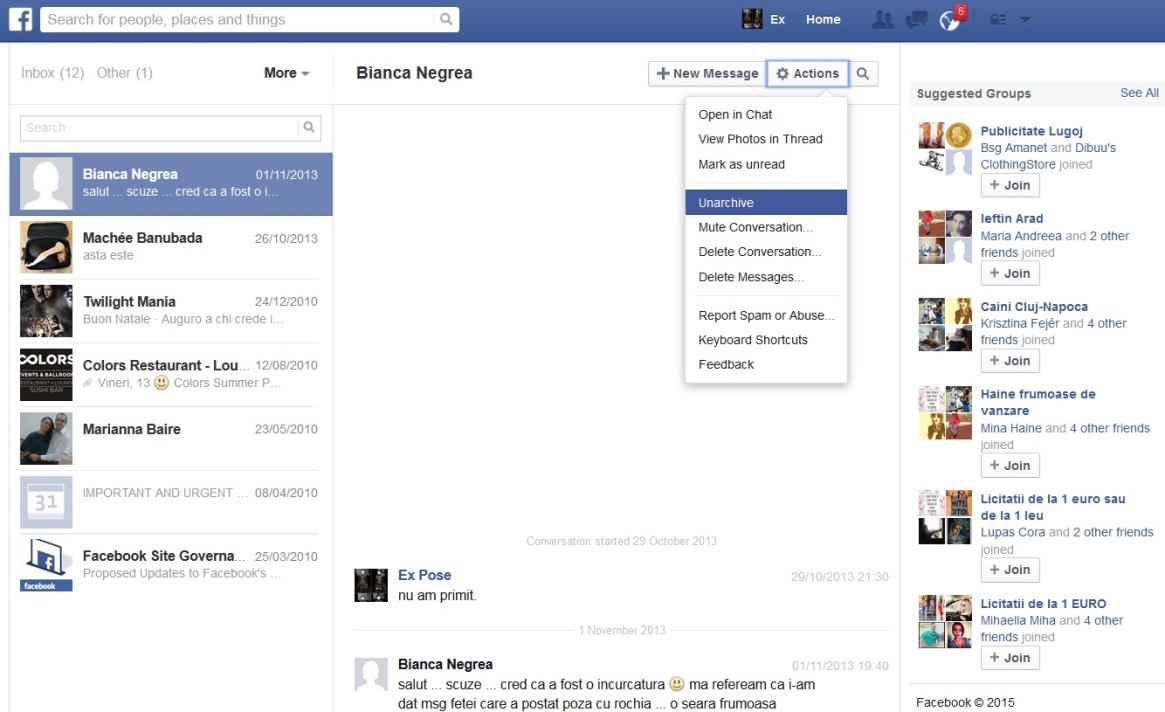
steg 3Välja Handling > unarchive för att visa dessa dolda Facebook-meddelanden. Nu får du återställa återställda Facebook-meddelanden en efter en med lätthet.
Slutsats
Här i det här inlägget pratade vi främst om hur man återställer raderade Facebook-meddelanden på iPad. Vi delade enkla 3-lösningar för att hjälpa dig hitta borttappade Facebook-meddelanden. Den rekommenderade FoneLab återställningsverktyg kan enkelt hämta bort alla borttagna / förlorade iOS-data, du kan gratis ladda ner den och prova.
Med FoneLab för iOS kommer du att återställa förlorade / borttagna iPhone-data inklusive foton, kontakter, videor, filer, WhatsApp, Kik, Snapchat, WeChat och mer data från din iCloud- eller iTunes-säkerhetskopia eller enhet.
- Återställ foton, videor, kontakter, WhatsApp och mer data med lätthet.
- Förhandsgranska data innan återställning.
- iPhone, iPad och iPod touch är tillgängliga.
